Jak deaktivovat a smazat OneDrive v systému Windows 10
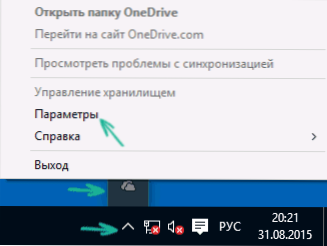
- 3481
- 261
- Lubor Blecha
V systému Windows 10 je OneDrive spuštěn u vchodu do systému a je ve výchozím nastavení přítomen v oblasti oznámení, jakož i ve formě složky ve vodiči. Ne každý však musí použít toto konkrétní cloudové ukládání souborů (nebo takové skladovací zařízení obecně), v tomto případě může nastat přiměřená touha odstranit OneDrive ze systému. Může to být také užitečné: Jak přenést složku OneDrive do Windows 10.
Tato instrukce kroku -prostřednictvím -krok ukáže, jak zcela zakázat OneDrive v Windows 10, aby se nezačal, a poté odstraní její ikonu z vodiče. Akce se budou mírně lišit pro profesionální a domácí verze systému, jakož i pro 32bitové a 64bitové systémy (uvedené akce). Současně ukážu, jak úplně smazat program OneDrive z počítače (nežádoucí).
Odpojení na Windows 10 Home (Home)
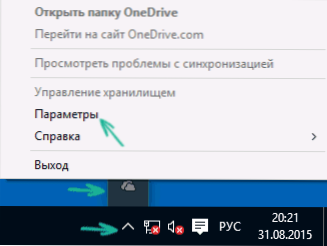
V domácí verzi Windows 10 budete muset podniknout několik jednoduchých kroků k deaktivaci OneDrive. Chcete -li začít, klikněte na ikonu tohoto programu v poli oznámení a vyberte „Parametry“.
V parametrech OneDrive odstraňte značku z položky „automaticky spusťte OneDrive u vchodu do systému Windows“. Můžete také kliknout na tlačítko „Odstranit pomocí OneDrive“, abyste zastavili synchronizaci složek a souborů s cloudovým úložištěm (toto tlačítko nemusí být aktivní, pokud jste ještě nic nesynchronizovali). Použít nastavení.

Připraven, nyní OneDrive nezačne automaticky. Pokud potřebujete úplně odstranit OneDrive z počítače, viz. Odpovídající část je dále.
Pro Windows 10 Pro
V systému Windows 10 lze profesionála použít nějakým způsobem i jednoduššího způsobu, jak vypnout použití OneDrive v systému. Za tímto účelem se používá editor politiky místní skupiny, který můžete začít stisknutím kláves Windows + R na klávesnici a zadáním Gpedit.MSc Okno „Provádějte“.
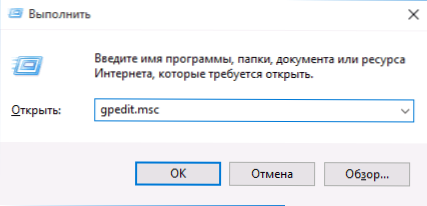
V editoru zásad místní skupiny přejděte do sekce Konfigurace počítače - administrativní šablony - komponenty Windows - OneDrive.

Na levé straně klikněte na „Zakazujte použití OneDrive k ukládání souborů“, nastavte pro ni „inkluzivní“ hodnotu a poté použijte nastavení vytvořená nastavení.
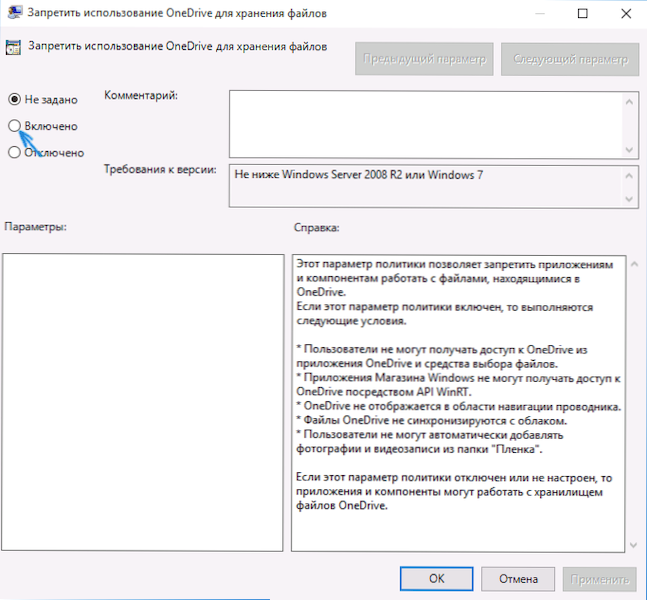
V systému Windows 10 1703 opakujte to samé pro parametr „Zakazujte použití OneDrive k ukládání souborů Windows 8.1 ", který se nachází v editoru politiky místní skupiny.
Tím se zcela vypne OneDrive na vašem počítači, nebude spuštěno v budoucnu a také se zobrazí v systému Windows 10 Director.
Jak úplně smazat OneDrive z počítače
Aktualizace 2017: Počínaje verzemi Windows 10 1703 (Aktualizace tvůrců) již nemusíte provést všechny manipulace, které byly nezbytné v předchozích verzích. Nyní můžete smazat OneDrive dvěma jednoduchými způsoby:
- Přejděte na parametry (Win+I Keys) - Aplikace - Aplikace a funkce. Vyberte Microsoft OneDrive a klikněte na „Odstranit“.
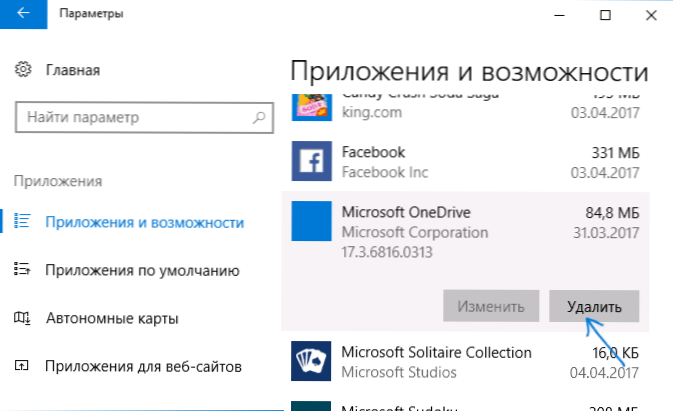
- Přejděte na ovládací panel - programy a komponenty, vyberte OneDrive a stiskněte tlačítko „Odstranit“ (viz viz. Také: Jak smazat programy Windows 10).
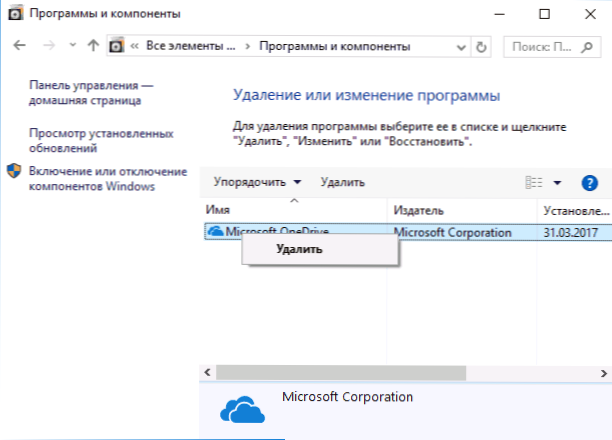
Podivným způsobem zůstává při odstraňování OneDrive metodami, že položka OneDrive zůstává v rychlém začátku vodiče. Jak jej odstranit - podrobně v pokynech, jak smazat OneDrive z vodiče Windows 10.
A konečně, poslední způsob, který vám umožní úplně smazat OneDrive z Windows 10 a nejen jej deaktivovat, jak je uvedeno v předchozích metodách. Důvod, proč nedoporučuji tuto metodu použít, není zcela jasný, jak ji znovu nainstalovat a nutit ji pracovat v jeho dřívější podobě.
Metoda samotná vypadá následovně. V příkazovém řádku spuštěném jménem správce provádíme: TaskKill /F /Im OneDrive.Exe
Po tomto příkazu odstraníme OneDrive také prostřednictvím příkazového řádku:
- C: \ Windows \ System32 \ OneDriveSetup.Exe /odinstalace (pro 32bitové systémy)
- C: \ Windows \ syswow64 \ OneDriveSep.Exe /odinstalace (pro 64bitové systémy)
To je vše. Doufám, že pro vás všechno fungovalo tak, jak by mělo. Teoreticky je možné, že s jakýmikoli aktualizacemi Windows 10 bude OneDrive znovu zapnutý (jak se někdy v tomto systému děje).
- « Jak změnit pozadí vstupní obrazovky v systému Windows 10
- Jak změnit složku ke stažení v prohlížeči Edge »

